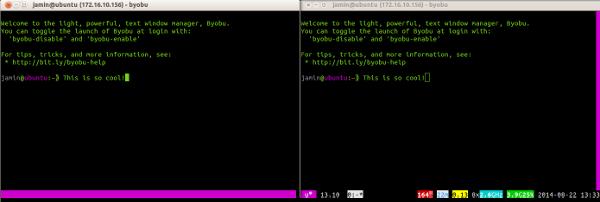Instalación
La instalación de Byobu en la mayoría de las distribuciones de Linux es increíblemente fácil. Abra su terminal y ejecute el comando apropiado para su distribución.
Mint de Debian/Ubuntu/Linux (y otras distribuciones basadas en Debian o Ubuntu):
sudo apt-get install byobu
CentOS/Red Hat Linux/Fedora:
sudo yum install byobu
>>>>>>>>>>>>>>>>>>>>>>>>>>>>>>>>>>>>>>>>>>>>>>>>>>>>>>>>>>>>>>>>>>>>>>>>>>>>>>>>>>>>>>>>>>>>>>>>>>>>>.
ArchLinux:
sudo pacman -Sy byobu
Gentoo:
sudo emerge byobu
Mac OS X
La instalación en Mac OS X es casi igual de sencilla. El único requisito es que tengas Homebrew instalado. Homebrew es un gestor de paquetes no oficial para Mac OS X. Hace que la instalación de utilidades de línea de comandos sea extremadamente fácil.
Para instalar Homebrew, abra su terminal navegando hasta «Finder -> Utilities» y localizando el icono del terminal.
Pegue el siguiente comando para comenzar la instalación y escriba su contraseña cuando se le solicite.
ruby -e "$(curl -fsSL https://raw.github.com/Homebrew/homebrew/go/install)"
Una vez finalizada la instalación, estará listo para instalar Byobu.
sudo brew install byobu
>>>>>>>>>>>>>>>>>>>>>>>>>>>>>>>>>>>>>>>>>>>>>>>>>>>>>>>>>>>>>>>>>>>>>>>>>>>>>>>>>>>>>>>>>>>>>>>>>>>>>>>>>>.
Obtener Compartir
Las opciones de configuración por defecto de Byobu le permitirán compartir su pantalla directamente después de la instalación. Una vez que haya instalado byobu, puede crear una sesión instantáneamente escribiendo byobu.
byobu
>>>>>>>>>>>>>>>>>>>>>>>>>>>>>>>>>>>>>>>>>>>>>>>>>>>>>>>>>>>>>>>>>>>>>>>>>>>>>>>>>>>>>>>>>>>>>>>>>>>>>>>>>>>>>>>>>>>>>>>>>>>>>>>>>>>>>>>>>>>>.
Ahora abre un segundo terminal y haz lo mismo. Inmediatamente se le dejará caer en la misma sesión de byobu que la primera.
Obviamente, conectarse localmente a una sesión de Byobu en el mismo ordenador es bastante inútil, pero Byobu también funciona de forma remota a través de SSH.
Si está ejecutando un servidor remoto, primero conéctese a él a través de SSH como de costumbre.
ssh usuario@somehost
Una vez más, escribe byobu.
Repita este proceso con tantas personas como desee. Al instante, se adjuntarán a su sesión de Byobu. Cada uno de ellos podrá ver y controlar la sesión.
Conexión remota Byobu al servidor desde el primer cliente:
Conexión remota Byobu al servidor desde el segundo cliente:
Características adicionales
Byobu tiene muchas características adicionales a las que se puede acceder mediante atajos de teclado.
Crear una nueva sesión de terminal dentro de Byobu:f2
Cambiar entre sesiones de terminal dentro de Byobu:f4
Separar de la sesión de Byobu y cerrar sesión:f6
Dividir la pantalla Byobu verticalmente: control + f2
Dividir la pantalla Byobu horizontalmente: shift+ f2
Inicie el menú de configuración de Byobu: f9
Desde el menú de configuración, puede cambiar las notificaciones de visualización en la parte inferior del terminal, así como iniciar Byobu desde el inicio. Los usuarios más avanzados también pueden establecer una secuencia de escape alternativa que por defecto es «Ctrl + A».
Para más consejos y trucos como colores de fondo personalizados, consulte La documentación de Ubuntu sobre Byobu .